3장. 설정구조¶
이 장에서는 설정구조와 변경된 설정을 적용하는 방법에 대해 설명한다. 구조를 정확히 이해해야 빠르게 서버를 배치할 수 있을뿐만 아니라 장애상황을 유연하게 극복할 수 있다.
설정은 크게 전역(server.xml)과 가상호스트(vhosts.xml)로 나뉜다.
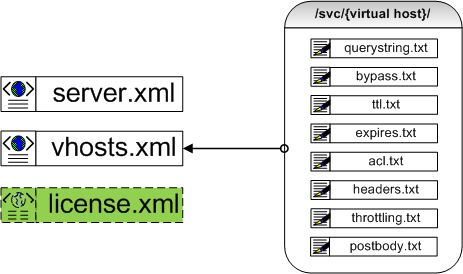
2개의 .xml파일이 전부입니다.
2개의 XML파일로 대부분의 서비스를 구성한다. 여러 TXT파일에는 가상호스트별 예외조건을 설정하는데, 특정기능의 목록을 작성하는데 사용된다. 기능설명을 위해 다음처럼 완전한 형태의 XML을 예시하는 것은 굉장히 번거롭다.
<Server>
<VHostDefault>
<Options>
<CaseSensitive>ON</CaseSensitive>
</Options>
</VHostDefault>
</Server>
때문에 다음과 같이 축약하여 설명한다.
# server.xml - <Server><VHostDefault><Options>
<CaseSensitive>ON</CaseSensitive>
Note
라이센스(license.xml)는 설정이 아니다.
설정 Reload¶
설정 변경 후 관리자가 명확하게 API를 호출해야 한다. 시스템과 성능 관련설정을 제외한 대부분의 설정은 서비스 중단없이 즉시 적용된다.
http://127.0.0.1:10040/conf/reload
설정이 변경될 때마다 Info 로그 에 변경사항이 기록된다.
server.xml 전역설정¶
실행파일과 같은 경로에 존재하는 server.xml이 전역설정 파일이다. XML형식의 텍스트파일이다.
# server.xml
<Server>
<Host> ... </Host>
<Cache> ... </Cache>
<VHostDefault> ... </VHostDefault>
</Server>
우선 전역설정의 구조와 간단한 기능위주로 설명한다. 15장. 접근제어 나 11장. SNMP 등 전역설정에 위치하지만 덩치가 큰 기능들에 대해서는 각 주제를 다루는 장에서 설명한다.
관리자 설정¶
관리목적의 기능을 설정한다.
# server.xml - <Server>
<Host>
<Name>stream_07</Name>
<Admin>admin@example.com</Admin>
<Manager Port="10040" HttpMethod="ON" Role="Admin" UploadMultipartName="confile">
<Allow>192.168.1.1</Allow>
<Allow Role="Admin">192.168.2.1-255</Allow>
<Allow Role="User">192.168.3.0/24</Allow>
<Allow Role="Looker">192.168.4.0/255.255.255.0</Allow>
</Manager>
</Host>
<Name>서버 이름을 설정한다. 이름이 입력되지 않으면 시스템 이름이 사용한다.
<Admin>관리자 정보(메일 또는 이름)를 설정한다. 이 항목은 SNMP 조회목적으로만 사용된다.
<Manager>관리용도로 사용할 매니저 포트와 ACL(Access Control List)을 설정한다. ACL은 IP, IP범위, BitMask, Subnet 이상 네 가지 형식을 지원한다. 접속한 세션이 Allow로 접근이 허가된 IP가 아니면 접속을 차단한다. API를 호출하는 IP가
<Allow>목록에 반드시 설정되어야 한다.접근조건에 따라 접근권한(Role)을 설정할 수 있다. 접근권한이 없는 요청에 대해서는 401 Unauthorized 로 응답한다.
<Allow>조건에Role속성을 명시적으로 선언하지 않을 경우<Manager>의Role속성이 적용된다.Admin모든 API호출이 가능하다.Userapi_monitoring , Appendix A: Graph API만 호출할 수 있다.LookerAppendix A: Graph API만 호출할 수 있다.
기타 다음과 같은 자잘한 관리목적의 속성을 가진다.
HttpMethodON (기본)api-etc-httpmethod 호출시 ACL을 검사한다.OFFapi-etc-httpmethod 호출시 ACL을 검사하지 않는다.
UploadMultipartName설정 업로드 의 변수명을 설정한다.
Storage 구성¶
Caching된 콘텐츠를 저장할 Storage를 구성한다.
# server.xml - <Server>
<Cache>
<Storage DiskFailSec="60" DiskFailCount="10" OnCrash="hang">
<Disk>/user/cache1</Disk>
<Disk>/user/cache2</Disk>
<Disk Quota="100">/user/cache3</Disk>
</Storage>
</Cache>
<Storage>콘텐츠를 저장할 디스크를 설정한다. 하위
<Disk>개수제한은 없다.디스크는 장애가 가장 많이 발생하는 장비이기 때문에 명확한 장애조건을 설정할 것을 권장한다.
DiskFailSec (기본: 60초)동안DiskFailCount (기본: 10)만큼 디스크 작업이 실패하면 해당 디스크는 자동으로 배제된다. 배제된 디스크 상태는 “Invalid”로 명시된다.모든 디스크가 배제될 수도 있는데 이 때의 동작방식은
OnCrash속성으로 설정한다.hang (기본)장애 디스크를 모두 재투입한다. 정상 서비스를 기대한다기 보다는 원본을 보호하려는 목적이 강하다.bypass모든 요청을 원본서버로 바이패스 한다. 디스크가 복구되면 즉시 STON이 서비스를 처리한다.selfkillSTON을 종료시킨다.
각 디스크마다 최대 캐싱용량을 Quota (단위: GB) 속성으로 설정할 수 있다.
굳이 설정하지 않더라도 항상 디스크가 꽉 차지 않도록 LRU(Least Recently Used) 알고리즘에 의해 오래된 콘텐츠를 자동으로 삭제한다.
특별히 호환성에 문제가 있는 파일시스템은 없다. 그러므로 관리자가 친숙한 파일 시스템을 사용해도 성능에 큰 영향은 없다.
메모리 제한¶
사용할 최대 메모리와 컨텐츠 적재비율 설정한다.
# server.xml - <Server>
<Cache>
<SystemMemoryRatio>100</SystemMemoryRatio>
<ContentMemoryRatio>50</ContentMemoryRatio>
</Cache>
<SystemMemoryRatio> (기본: 100%)시스템 메모리에서 STON이 사용할 최대 메모리를 비율로 설정한다. 예를 들어 16GB장비에서 이 수치를 50(%)으로 설정하면 시스템 메모리가 8GB인 것처럼 동작한다. 특히 18장. File System 등을 통해 다른 프로세스와 연동할 때 유용하다.
<ContentMemoryRatio> (기본: 50%)STON은 디스크에서 로딩된 Body 데이터를 메모리에 최대한 Caching하여 서비스 품질을 향상시킨다. 서비스 형태에 따라 이 비율을 조절하여 품질을 최적화한다.
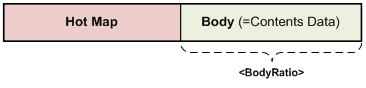
ContentMemoryRatio를 통해 메모리비율을 설정한다.
예를 들어 게임 다운로드처럼 파일 개수는 많지 않지만 Contents크기가 큰 서비스의 경우 File I/O 부하가 부담스럽다. 이런 경우
<ContentMemoryRatio>를 높여서 보다 많은 Contents데이터가 메모리에 상주할 수 있도록 설정하면 서비스 품질을 높일 수 있다.
ContentMemoryRatio를 높이면 I/O가 감소한다.
기타 Caching 설정¶
기타 Caching서비스의 기반동작을 설정한다.
# server.xml - <Server>
<Cache>
<Cleanup>
<Time>02:00</Time>
<Age>0</Age>
</Cleanup>
<Listen>0.0.0.0</Listen>
<ConfigHistory>30</ConfigHistory>
</Cache>
<Cleanup>하루에 한 번 시스템 최적화를 수행한다. 최적화의 대부분은 디스크정리 작업으로 I/O 부하가 발생한다. 서비스 품질저하를 방지하기 위해 최적화는 조금씩 점진적으로 수행된다.
<Time> (기본: AM 2)Cleanup 수행시간을 설정한다. 오후 11시 10분을 설정하고 싶다면 23:10으로 설정한다.<Age> (기본: 0, 단위: 일)0보다 큰 경우, 일정 기간동안 한번도 접근되지 않은 콘텐츠를 삭제한다. 디스크를 미리 확보하여 서비스 시간 중 디스크 부족이 발생할 확률을 줄이기 위함이다.
<Listen>모든 가상호스트가 Listen할 IP목록을 지정한다. 모든 가상호스트의 기본 Listen설정인 *:80은 0.0.0.0:80을 의미한다. 지정된 IP만을 열고 싶은 경우 다음과 같이 명확하게 설정한다.
# server.xml - <Server> <Cache> <Listen>10.10.10.10</Listen> <Listen>10.10.10.11</Listen> <Listen>127.0.0.2</Listen> </Cache>
<ConfigHistory> (기본: 30일)STON은 설정이 변경될 때마다 모든 설정을 백업한다. 압축 후 ./conf/ 에 하나의 파일로 저장된다. 파일명은 “날짜_시간_HASH.tgz”로 생성된다.
20130910_174843_D62CA26F16FE7C66F81D215D8C52266AB70AA5C8.tgz
모든 설정이 완전히 동일하다면 같은 HASH값을 가진다. 설정 복구 가 호출되도 새로운 설정으로 저장된다. 백업된 설정은 Cleanup시간을 기준으로 설정된 날만큼만 저장된다. 설정파일 저장의 날짜제한은 없다.
강제 Cleanup¶
API호출로 Cleanup한다. <Age> 를 파라미터로 입력할 수 있다.
http://127.0.0.1:10040/command/cleanup
http://127.0.0.1:10040/command/cleanup?age=10
<Age> 가 0이라면 디스크 공간이 부족하다고 판단될 때만 Cleanup을 수행한다.
<Age> 파라미터가 0보다 크다면 해당 “일”동안 한번도 접근되지 않은 콘텐츠를 삭제한다.
가상호스트 기본설정¶
관리자는 각각의 가상호스트를 독립적으로 설정할 수 있다.
하지만 가상호스트를 생성할 때마다 동일한 설정을 반복하는 것은 매우 소모적이다.
모든 가상호스트는 <VHostDefault> 을 상속받는다.
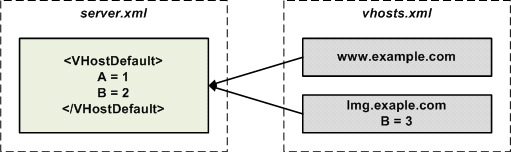
단일 상속이다.
www.example.com의 경우 별도로 덮어쓰기(Overriding)한 값이 없으므로 A=1, B=2가 된다. 반면 img.example.com은 B=3으로 덮어쓰기했으므로 A=1, B=3이 된다. 관리자들은 보통 같은 서비스특성을 가지는 서비스를 한 서버에 같이 구성한다. 그러므로 상속은 매우 효과적인 방법이다.
<VHostDefault> 는 기능별로 묶인 5개의 하위 태그를 가진다.
# server.xml - <Server>
<VHostDefault>
<Options> ... </Options>
<OriginOptions> ... </OriginOptions>
<Media> ... </Media>
<Stats> ... </Stats>
<Log> ... </Log>
</VHostDefault>
예를 들어 17장. 미디어 기능은 <Media> 하위에 구성하는 식이다.
vhosts.xml 가상호스트 설정¶
실행파일과 같은 경로에 존재하는 vhosts.xml파일을 가상호스트 설정파일로 인식한다. 가상호스트 개수에 제한은 없다.
# vhosts.xml
<Vhosts>
<Vhost Status="Active" Name="www.example.com"> ... </Vhost>
<Vhost Status="Active" Name="img.example.com"> ... </Vhost>
<Vhost Status="Active" Name="vod.example.com"> ... </Vhost>
</Vhosts>
생성/파괴¶
<Vhosts> 하위에 <Vhost> 로 가상호스트를 설정한다.
# vhosts.xml - <Vhosts>
<Vhost Status="Active" Name="www.example.com">
<Origin>
<Address>10.10.10.10</Address>
</Origin>
</Vhost>
<Vhost>가상호스트를 설정한다.Status (기본: Active)Inactive인 경우 해당 가상호스트를 서비스하지 않는다. 캐싱된 콘텐츠는 유지된다.Name가상호스트 이름. 중복될 수 없다.
<Vhost> 를 삭제하면 해당 가상호스트가 삭제된다.
삭제된 가상호스트의 모든 콘텐츠는 삭제대상이 된다.
다시 추가해도 콘텐츠는 되살아나지 않는다.
찾기¶
다음은 가장 간단한 형태의 HTTP요청이다.
GET / HTTP/1.1
Host: www.example.com
일반적인 Web서버는 Host헤더로 가상호스트를 찾는다.
하나의 가상호스트를 여러 이름으로 서비스하고 싶다면 <Alias> 를 사용한다.
# vhosts.xml - <Vhosts>
<Vhost Name="example.com">
<Alias>another.com</Alias>
<Alias>*.sub.example.com</Alias>
</Vhost>
<Alias>가상호스트의 별명을 설정한다. 개수는 제한이 없다. 명확한 표현(another.com)과 패턴표현(*.sub.example.com)을 지원한다. 패턴은 복잡한 정규표현식이 아닌 prefix에 * 표현을 하나만 붙일 수 있는 간단한 형식만을 지원한다.
가상호스트 검색 순서는 다음과 같다.
<Vhost>의Name과 일치하는가?- 명시적인
<Alias>와 일치하는가? - 패턴
<Alias>를 만족하는가?
Default 가상호스트¶
요청을 처리할 가상호스트를 찾지못한 경우 선택될 가상호스트를 지정할 수 있다. 요청을 처리하고 싶지 않다면 설정하지 않아도 된다.
# vhosts.xml
<Vhosts>
<Vhost Status="Active" Name="www.example.com"> ... </Vhost>
<Vhost Status="Active" Name="img.example.com"> ... </Vhost>
<Default>www.example.com</Default>
</Vhosts>
<Default>기본 가상호스트 이름을 설정한다. 반드시
<Vhost>의Name속성과 똑같은 문자열로 설정해야 한다.
서비스주소¶
서비스 주소를 설정한다.
# vhosts.xml - <Vhosts>
<Vhost Name="www.example.com">
<Listen>*:80</Listen>
</Vhost>
<Listen> (기본: *:80){IP}:{Port} 형식으로 서비스 주소를 설정한다. *:80 표현은 모든 NIC로부터의 80포트로 오는 요청을 처리한다는 의미다. 예를 들어 특정 IP(1.1.1.1)의 90포트로 서비스하고 싶다면 다음과 같이 설정한다.
# vhosts.xml - <Vhosts> <Vhost Name="www.example.com"> <Listen>1.1.1.1:90</Listen> </Vhost>
가상호스트-예외조건 (.txt)¶
서비스 중 다음과 같이 예외적인 상황이 필요할 때가 있다.
- 모든 POST요청은 허용하지 않지만, 특정 URL에 대한 POST요청은 허가한다.
- 모든 GET요청은 STON이 응답하지만, 특정 IP대역에 대해서는 원본서버로 바이패스한다.
- 특정 국가에 대해서는 전송속도를 제한한다.
이와같은 예외조건은 XML에 설정하지 않는다. 모든 가상호스트는 독립적인 예외조건을 가진다. 예외조건은 ./svc/가상호스트/ 디렉토리 하위에 TXT로 존재한다. 관련 기능에 대해 설명할 때 예외조건도 함께 다룬다.
가상호스트 목록확인¶
가상호스트 목록을 조회한다.
http://127.0.0.1:10040/monitoring/vhostslist
결과는 JSON형식으로 제공된다.
{
"version": "1.1.9",
"method": "vhostslist",
"status": "OK",
"result": [ "www.example.com","www.foobar.com", "site1.com" ]
}
설정 확인¶
서비스 중인 설정파일을 확인한다. txt파일들은 가상호스트(vhost)를 명확하게 지정해주어야 한다.
http://127.0.0.1:10040/conf/server.xml
http://127.0.0.1:10040/conf/vhosts.xml
http://127.0.0.1:10040/conf/querystring.txt?vhost=www.example.com
http://127.0.0.1:10040/conf/bypass.txt?vhost=www.example.com
http://127.0.0.1:10040/conf/ttl.txt?vhost=www.example.com
http://127.0.0.1:10040/conf/expires.txt?vhost=www.example.com
http://127.0.0.1:10040/conf/acl.txt?vhost=www.example.com
http://127.0.0.1:10040/conf/headers.txt?vhost=www.example.com
http://127.0.0.1:10040/conf/throttling.txt?vhost=www.example.com
http://127.0.0.1:10040/conf/postbody.txt?vhost=www.example.com
설정 목록¶
백업된 설정목록을 열람한다.
http://127.0.0.1:10040/conf/latest
http://127.0.0.1:10040/conf/history
결과는 JSON 형식으로 제공된다. 빠르게 마지막 설정상태만 확인하고 싶은 경우는 /conf/latest를 사용할 것을 권장한다.
{
"history" :
[
{
"id" : "5",
"conf-date" : "2013-11-06",
"conf-time" : "15:26:37",
"type" : "loaded",
"size" : "16368",
"hash" : "D62CA26F16FE7C66F81D215D8C52266AB70AA5C8",
"ver": "1.2.8"
},
{
"id" : "6",
"conf-date" : "2013-11-07",
"conf-time" : "07:02:21",
"type" : "modified",
"size" : "27544",
"hash" : "F81D215D8C52266AB70AA5C8D62CA26F16FE7C66",
"ver": "1.2.8"
}
]
}
id설정의 고유 아이디 (Reload할때마다 +1)conf-date설정 변경날짜conf-time설정 변경시간type설정이 반영된 형태 -loadedSTON이 시작될 때 -modified설정이 (관리자 또는 WM에 의해) 변경될 때 -uploaded설정파일 API를 통해 업로드 되었을 때 -restored설정파일이 API를 통해 복구되었을 때size설정파일 크기hash설정파일을 SHA-1으로 hash한 값
설정 복구¶
hash값 또는 id를 기준으로 원하는 시점의 설정으로 되돌린다. hash와 id가 모두 명시된 경우 hash값이 우선한다. 정상적으로 Rollback된 경우 200 OK, 실패한 경우 500 Internal Error로 응답한다.
http://127.0.0.1:10040/conf/restore?hash=...
http://127.0.0.1:10040/conf/restore?id=...
설정 다운로드¶
hash값 또는 id를 기준으로 원하는 시점의 설정을 다운로드 한다. Content-Type은 “application/x-compressed”로 명시된다. hash와 id가 모두 명시된 경우 hash값이 우선하며, 해당 시점의 설정이 존재하지 않는 경우 404 NOT FOUND로 응답한다.
http://127.0.0.1:10040/conf/download?hash=...
http://127.0.0.1:10040/conf/download?id=...
설정 업로드¶
설정파일을 HTTP Post방식(Multipart 지원)으로 업로드 한다.
http://127.0.0.1:10040/conf/upload
다음과 같이 주소, Content-Length, Content-Type(=”multipart/form-data”)이 명확하게 선언되어 있어야 한다.
POST /conf/upload
Content-Length: 16455
Content-Type: multipart/form-data; boundary=......
업로드가 완료되면 압축을 해지한 뒤 즉시 반영시킨다.
Multipart방식에서는 “confile”을 기본 이름으로 사용한다.
이 값은 <Manager> 의 UploadMultipartName 속성에서 설정할 수 있다.
<form enctype="multipart/form-data" action="http://127.0.0.1:10040/conf/upload" method="POST">
<input name="confile" type="file" />
<input type="submit" value="Upload" />
</form>